- Автор Jason Gerald [email protected].
- Public 2023-12-16 11:22.
- Соңғы өзгертілген 2025-01-23 12:25.
Егер сіз iPhone -ға электрондық поштадан суретті сақтағыңыз келсе, бірнеше қарапайым қадамдарды орындауыңыз керек. Электрондық поштадан iPhone -ға суреттерді сақтау оңай жұмыс және бірнеше минутты алады. Кескінді фотосуреттер қосымшасына немесе iCloud -қа сақтағыңыз келе ме, сізге тек электрондық пошта экранында бірнеше рет басу жеткілікті.
Қадам
3 -ші әдіс: Фотогалереяға бекітілген суреттерді сақтау
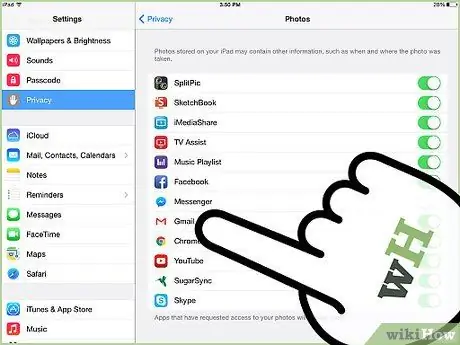
Қадам 1. Пошта сервері үшін телефондағы фотосуреттерге рұқсат беріңіз (әдетте Gmail)
Есіңізде болсын, егер сіз фото тіркемелерді бірінші рет жүктеп алсаңыз, электрондық пошта серверіне құрылғыдан түсірілген фотосуреттерге кіруге рұқсат беруіңіз қажет. Міне, қадамдар:
- IPhone -дағы параметрлерге өтіңіз.
- Төмен қарай жылжып, Құпиялықты таңдаңыз.
- Әрі қарай, Фотосуреттер таңдаңыз.
- Пошта серверін қосыңыз (әдетте Gmail).
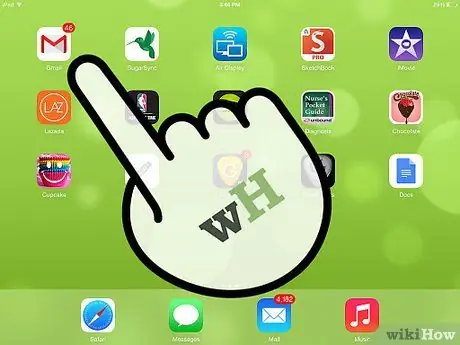
Қадам 2. Айфондағы электрондық поштаны ашыңыз
Сақтағыңыз келетін суреті бар электрондық поштаны табыңыз. Электрондық поштаны ашыңыз және бекітілген суретті көрмейінше төмен қарай айналдырыңыз. Тіркемелер іс жүзінде электрондық поштаға бөлек қосымшалар болып табылады және оларды әдетте электрондық поштаның төменгі жағында табуға болады.
Егер сақтағыңыз келетін сурет сол адамдар арасындағы бірнеше электрондық поштаның сөйлесу бөлігі болса, сіз оны электрондық поштаның төменгі жағына дейін көрмейтін шығарсыз. Қосымшаны көрмейінше телефон экранын төмен қарай жылжытыңыз
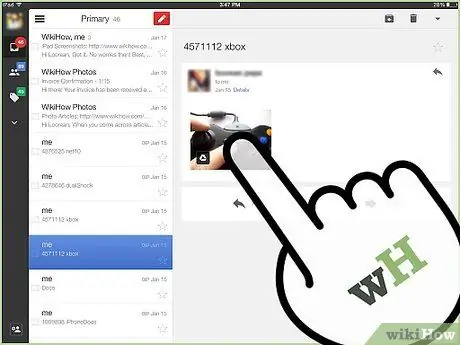
Қадам 3. Қосылған фотосуретті түртіңіз
IPhone экранының жоғарғы оң жағында бөлісу түймесі пайда болады. Әдетте, электрондық поштаны ашқан кезде барлық тіркемелер автоматты түрде жүктеледі. Егер тіркемені таңдаған кезде жүктеу аяқталмаса, сақтау процесін бастау үшін фотоны басып тұруға болады.
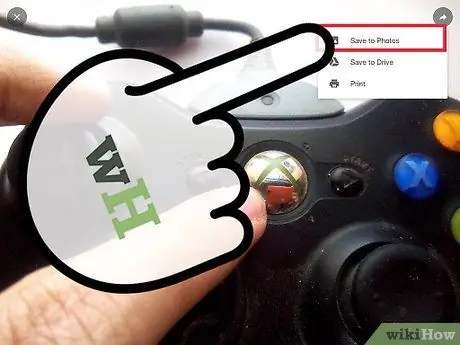
Қадам 4. Бөлісу түймесін түртіңіз
Бұл түймені басу бірнеше бөлісу опцияларын ұсынады. Фотосуреттерге сақтау (немесе кескінді сақтау) опциясын таңдаңыз. Фотосуреттерге сақтау (немесе кескінді сақтау) опциясын басқаннан кейін сіз таңдаған сурет Фотогалереяға орналастырылады.
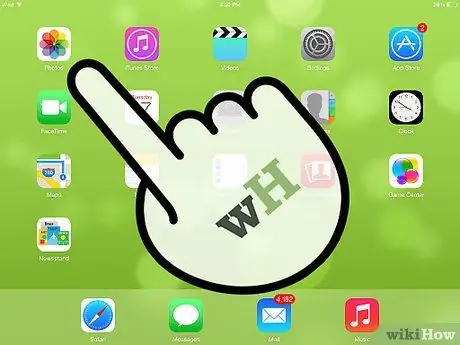
Қадам 5. Фотогалереяға барыңыз
Сіздің суретіңіз сәтті жүктелгеніне көз жеткізу үшін iPhone -дағы фотогалереяға кіріп, суретті іздеңіз. Бұл фотогалереяны ашқан кезде көретін бірінші сурет болуы керек.
3 -ші әдіс 2: Бұлтты дискіге бекітілген суреттерді сақтау
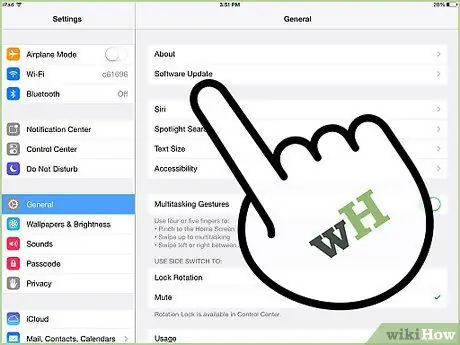
Қадам 1. Телефоныңызда iOS -тың соңғы нұсқасы жұмыс істейтініне көз жеткізіңіз
Егер сіз суреттеріңізге кез келген уақытта және кез келген жерде қол жетімді болғыңыз келсе, онда оларды iCloud -қа сақтау қажет. Дегенмен, алдымен iOS -тың соңғы нұсқасында екеніне көз жеткізу керек.
- Параметрлер мәзіріне өтіңіз.
- Жалпы түймешігін басыңыз.
- Жаңа нұсқаның бар -жоғын білу үшін Бағдарламалық құралды жаңарту түймесін түртіңіз. Олай болса, жаңарту экранының төменгі жағында Жүктеу және Орнату түймесін көресіз.
- Жүктеу және Орнату түймесін басып, жаңартудың аяқталуын күтіңіз.
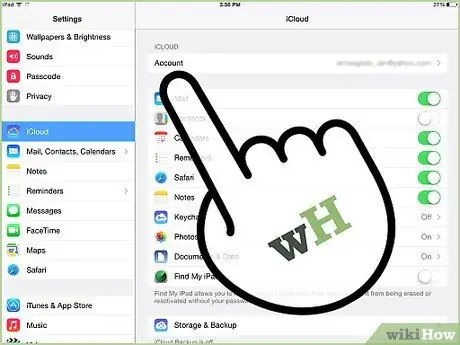
Қадам 2. Орнату және iCloud орнату
Егер сіз жақында жаңартуды орнатқан болсаңыз немесе жаңа iOS құрылғысын қоссаңыз, Apple сіздің құрылғыға берген орнату нұсқауларын орындаңыз. Бұл нұсқаулар сізге iCloud сияқты қалаған мүмкіндіктермен iPhone орнату процесін көрсетеді. Егер сіз iCloud параметрлерін айналып өту арқылы жаңартуды орнатпаған болсаңыз немесе жаңа құрылғыны қоспаған болсаңыз, телефонда iCloud қосу үшін төмендегі қадамдарды орындаңыз:
- Негізгі экрандағы Параметрлер түймесін басыңыз.
- ICloud таңдаңыз.
- Apple идентификаторын енгізіңіз (бұл iTunes -те медианы сатып алу және жүктеу үшін пайдаланылатын идентификатор).
- ICloud қосыңыз.
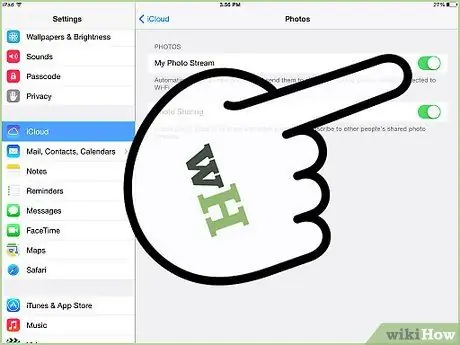
Қадам 3. Сурет тіркемелері автоматты түрде жүктелуі үшін Менің фото ағынымды қосыңыз
Егер сіз суреттердің көп бөлігін iCloud және басқа құрылғылармен синхрондағыңыз келсе, бұл жақсы нұсқа болуы мүмкін. Автоматты жүктеуді қосу үшін төмендегі қадамдарды орындаңыз:
- Негізгі экранға өтіңіз.
- Параметрлер белгішесін түртіңіз.
- ICloud таңдаңыз.
- Фотосуреттер түймесін басыңыз.
- Менің фото ағынымды қосыңыз.
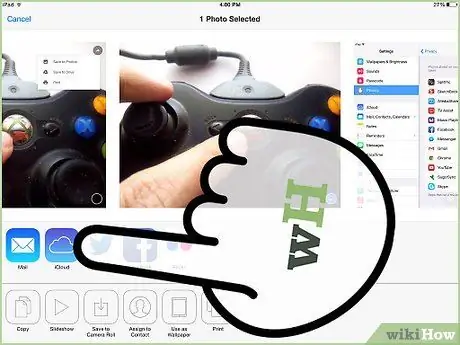
Қадам 4. Әрқашан фотосуреттердің көшірмесін жасауды ұмытпаңыз
My Photo Stream ішіндегі суреттер iCloud -та 30 күн бойы сақталады. Егер сіз бұл суреттерді сақтап және/немесе көшіргіңіз келсе, оларды My Photo Stream ішінен құрылғыға сақтауыңыз керек. Мына қадамдарды орындаңыз:
- Сақтағыңыз келетін суреттерді таңдаңыз.
- Акциялар таңдаңыз.
- Save Image таңдаңыз.
- Енді фотоларды iCloud немесе iTunes көмегімен көшіруге болады.
3 -ші әдіс 3: электрондық поштаға салынған суреттерді iPhone -ға сақтау
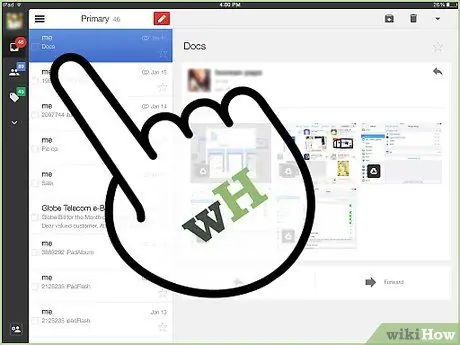
Қадам 1. Негізгі суреті бекітілген электрондық поштаны ашыңыз
Бұл жағдайда сурет тіркеме ретінде жіберілмейді, бірақ тікелей электрондық поштаның негізгі бөлігіне орналастырылады. Электрондық поштаны ашыңыз.
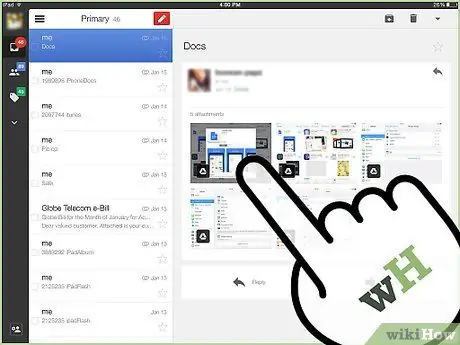
Қадам 2. Электрондық поштадағы суретті табыңыз
Егер сақтағыңыз келетін бірнеше фотосуреттер болса, оларды бір -бірлеп сақтаңыз.
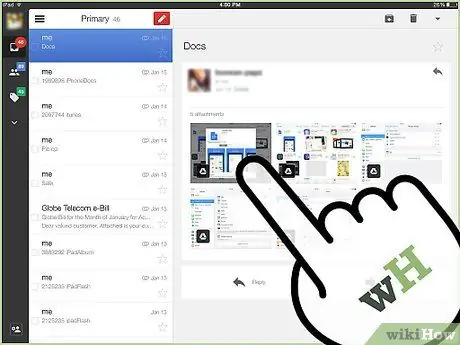
Қадам 3. Сіз таңдаған суретті түртіп, ұстап тұрыңыз
Мұны 1-2 секундта орындағаннан кейін сіз фотосуреттің екі нұсқасын көресіз:
- Суретті сақтау
- Көшіру
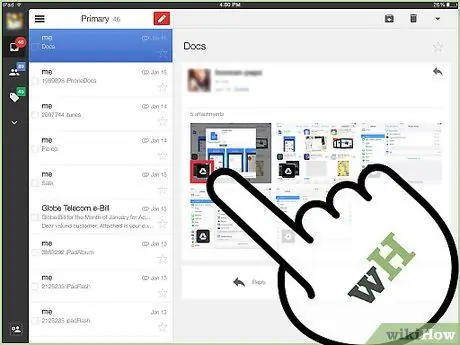
Қадам 4. Суретті сақтау түймешігін басыңыз
Осы екі нұсқа пайда болғаннан кейін, Кескінді сақтау пәрменін таңдаңыз. Бұл қадам кескінді iPhone -дағы камера ролигіне (фотогалерея) сақтайды.






